联想笔记本电脑镜像安装教程(详细步骤教你如何在联想笔记本电脑上进行镜像安装)
随着科技的不断发展,越来越多的人开始使用笔记本电脑。而在使用笔记本电脑的过程中,有时我们可能需要重新安装操作系统,这就需要通过镜像安装的方式来完成。本文将详细介绍如何在联想笔记本电脑上进行镜像安装,并提供了15个步骤来指导读者一步一步完成。

一、备份重要数据
在进行任何操作之前,首先需要备份重要的数据。这包括文档、照片、视频等个人文件,以免在安装过程中丢失。
二、获取镜像文件
在进行镜像安装前,需要先获取合适的镜像文件。可以从官方网站下载最新的Windows操作系统镜像文件,或者使用第三方软件制作一个系统镜像文件。
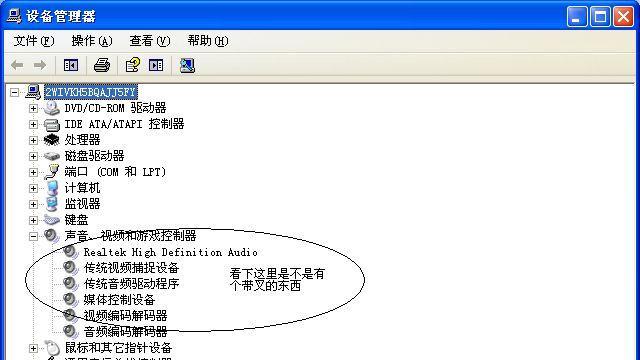
三、制作启动盘
将下载好的镜像文件制作成启动盘。可以使用U盘或者光盘来制作启动盘。
四、设置启动顺序
将制作好的启动盘插想笔记本电脑中,然后重启电脑。在电脑开机时按下相应的按键(通常是F2或Del键)进入BIOS设置界面,将启动顺序调整为首先从启动盘引导。
五、进入安装界面
重启电脑后,会自动进入Windows安装界面。根据提示选择相应的语言、时间和货币格式等设置。
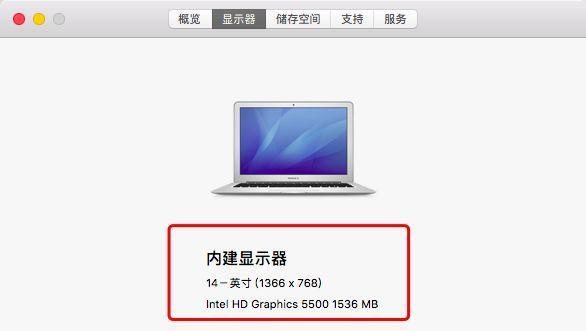
六、选择安装类型
在安装界面中,选择“自定义”安装类型。这样可以对磁盘进行分区和格式化操作。
七、创建新分区
在安装类型界面中,选择需要进行安装的磁盘,然后点击“新建”按钮,创建一个新的分区。
八、格式化分区
选择新建的分区,点击“格式化”按钮对其进行格式化。格式化过程可能需要一些时间,请耐心等待。
九、选择安装位置
在安装界面中,选择刚刚格式化的分区作为系统安装位置。点击“下一步”继续安装。
十、系统文件复制
开始安装后,系统会自动复制所需的文件到电脑硬盘上。这个过程需要一段时间,请耐心等待。
十一、重启电脑
文件复制完成后,系统会提示你重启电脑。点击“重启”按钮,等待电脑重新启动。
十二、设置系统
在重启后,系统会继续进行安装。按照界面提示,设置用户名、密码等相关信息。
十三、安装驱动程序
系统安装完成后,需要安装相应的驱动程序。可以从联想官方网站下载最新的驱动程序,然后进行安装。
十四、更新系统
安装完驱动程序后,还需要进行系统更新,以获取最新的补丁和功能。
十五、恢复个人数据
最后一步是将之前备份的个人数据恢复到新安装的系统中。可以通过复制粘贴或使用备份软件来完成。
通过本文所介绍的15个详细步骤,你可以轻松地在联想笔记本电脑上进行镜像安装。镜像安装是一个相对简单的过程,只要按照步骤一步一步进行,就可以成功安装一个全新的操作系统。记得备份重要数据、选择合适的镜像文件、制作启动盘、调整启动顺序、分区格式化、选择安装位置等,最后别忘了安装驱动程序和系统更新,并将个人数据恢复到新系统中。希望本文能帮助到你!


